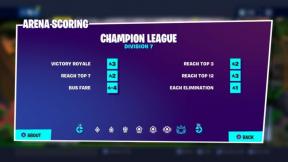So entsperren Sie den Bootloader auf dem Asus Zenfone 5 / 5Z (ZE620KL / ZS620KL)
Bootloader Entsperren / / August 05, 2021
Das neue Asus Zenfone 5 / 5Z wurde gerade auf der MWC in Barcelona zusammen mit dem preisgünstigen Zenfone Lite vorgestellt. Heute führen wir Sie zum Entsperren des Bootloaders auf Asus Zenfone 5 / 5Z-Smartphones (ZE620KL / ZS620KL). Vor der Installation von TWRP oder eines benutzerdefinierten ROM sollten Asus Zenfone 5 / 5Z-Smartphones entsperrt werden. Hier ist das vollständige Tutorial zum Entsperren des Bootloaders auf dem Asus Zenfone 5 / 5Z Smartphone.
Wenn Sie den Bootloader entsperren, erlischt möglicherweise die Garantie Ihres Geräts. Durch Entsperren des Bootloaders können Sie TWRP, Flash Rooting Zip-Datei oder ein benutzerdefiniertes ROM auf Ihrem Telefon installieren. Lesen Sie weiter unten. Befolgen Sie dieses Tutorial, um den Bootloader auf dem Asus Zenfone 5 / 5Z (ZE620KL / ZS620KL) freizuschalten. Versuchen Sie dies nur auf dem Asus Zenfone 5 / 5Z-Smartphone. Diese Methode zum Entsperren des Bootloaders auf dem Asus Zenfone 5 / 5Z ist einfach zu befolgen. Bitte lesen Sie die folgenden Schritte sorgfältig durch.

Inhaltsverzeichnis
- 1 Asus Zenfone 5Z Spezifikationen:
-
2 So entsperren Sie den Bootloader auf dem Asus Zenfone 5 / 5Z (ZE620KL / ZS620KL)
- 2.1 Was ist Unlock Bootloader?
-
3 Schritte zum Entsperren des Bootloaders auf dem Asus Zenfone 5 / 5Z
- 3.1 Was du brauchst:
- 3.2 Erste Methode: Entsperren Sie den Bootloader mit der offiziellen Unlock App
- 3.3 Erste Methode: Entsperren Sie den Bootloader mit der Fastboot-Methode
Asus Zenfone 5Z Spezifikationen:
Das Smartphone Asus Zenfone 5Z (ZS620KL) wurde im Februar 2018 auf den Markt gebracht. Das Mobilteil verfügt über ein 6,20-Zoll-Display mit einer Bildschirmauflösung von 1080 x 2246 Pixel. Das Asus Zenfone 5Z (ZS620KL) wird von einem Octa-Core-Prozessor Qualcomm Snapdragon 845 mit 4 GB RAM betrieben. Das Telefon verfügt über 64 GB internen Speicher, der über eine microSD-Karte auf bis zu 2 TB erweitert werden kann. Bei den Kameras verfügt das Asus Zenfone 5Z (ZS620KL) über eine 12-MP-Primärkamera auf der Rückseite und einen 8-MP-Frontshooter für Selfies. Das Zenfone 5Z (ZS620KL) läuft mit Android 8.0 und wird mit 3300mAh betrieben.
So entsperren Sie den Bootloader auf dem Asus Zenfone 5 / 5Z (ZE620KL / ZS620KL)
Jetzt können Sie den Bootloader einfach entsperren, indem Sie diesem einfachen Tutorial zum Entsperren des Bootloaders auf dem Asus Zenfone 5 / 5Z folgen. Durch das offizielle Entsperren des Bootloaders für Asus Zenfone 5 / 5Z erlischt auch die Gerätegarantie. Wenn Sie also planen, den Bootloader auf dem Asus Zenfone 5 / 5Z freizuschalten, ist es immer besser zu warten, bis Ihre Garantie abgelaufen ist. Falls Sie den Bootloader entsperrt haben, können Sie den Bootloader jederzeit auf Ihrem Gerät erneut sperren.
Was ist Unlock Bootloader?
Ein Bootloader ist ein Code, der ausgeführt wird, wenn wir unser Gerät einschalten. Dieser Code initialisiert einige Hardware, lädt dann den Kernel und die Ramdisk und startet den Startvorgang. Dieser Prozess wird als Bootloader bezeichnet. Das gleiche Konzept gilt für alle technischen Dinge wie Laptop, PC, Smartphones und solche Geräte. Jeder Android-OEM-Hersteller sperrt den Bootloader, obwohl es sich um Open Source handelt. Wenn Sie also ein CUSTOM ROM ausprobieren möchten, ist es unmöglich, das CUSTOM ROM ohne den Unlock Bootloader zu laden. Daher hat der Hersteller die Richtlinie festgelegt, dass das Smartphone mit entsperrtem Bootloader die Garantie ungültig macht. Sie möchten, dass Sie sich an das Stock ROM halten. Mit Unlock Bootloader können Sie Ihr Android-Smartphone, Flash TWRP und Custom ROM auf einfache Weise rooten.
Auch verwandter Beitrag:
- Häufige Probleme und Fehlerbehebungen bei Asus Zenfone 5 / 5Z - WLAN, Bluetooth, Kamera, SIM und mehr
- Download WW-15 / 5Z.0615 / 5Z.1803.60 Update für Asus ZenFone 5 / 5Z (ZE620KL)
- Download WW-15 / 5Z.0616.1804.20 FOTA-Firmware-Update für ZenFone 5 / 5Z (ZE620KL)
Bevor ich die Methoden mache, möchte ich Sie nur davor warnen. Auf diese Weise verlieren Sie die Garantie und irgendwann, wenn Sie die Schritte nicht lesen und etwas falsch machen oder wenn etwas passiert Wenn etwas schief geht und Sie Ihr Gerät am Ende zugemauert haben, sind weder wir noch einer dieser App-Entwickler dafür verantwortlich verantwortlich. Lesen Sie es also sorgfältig durch und tun Sie es auf eigenes Risiko.
Schritte zum Entsperren des Bootloaders auf dem Asus Zenfone 5 / 5Z
Es gibt zwei Methoden, um den Bootloader auf dem Asus Zenfone 5 / 5Z zu entsperren. Die erste Methode besteht darin, den Bootloader mit der offiziellen Asus Bootloader-Entsperr-App zu entsperren. Die zweite ist die inoffizielle Methode, die wir nicht empfehlen!
Was du brauchst:
Was du brauchst:
- Dieses Update ist nur für Benutzer von Asus Zenfone 5 / 5Z.
- Unterstützte Modelle sind: ZE620KL / ZS620KL
- Sie benötigen einen Laptop oder PC.
- Funktionierendes USB-Kabel.
- Laden Sie Ihr Telefon zu mindestens 70% auf.
- GetDroidTips.com ist nicht verantwortlich für Schäden an Ihrem Telefon während der Installation dieses Updates.
- Stellen Sie sicher, dass Sie haben Asus USB-Treiber Eingerichtet.
- Laden Sie die ADB Fastboot-Tools.
- Nimm eine komplette Sicherung Ihres Telefonsund dann fortfahren.
- Laden Sie die Bootloader Unlock App für herunter Zenfone 5 ZE620KL || Zenfone 5Z ZS620KL
Erste Methode: Entsperren Sie den Bootloader mit der offiziellen Unlock App
- Als allererstes, Gehen Sie zu diesem Link und laden Sie die Bootloader-Entsperr-App herunter.
- Wählen Sie nun das Betriebssystem: Android
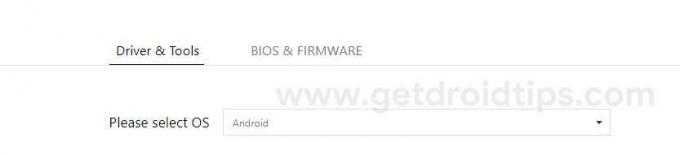
- Jetzt finden Sie im Abschnitt Dienstprogramme die App zum Entsperren von Geräten zum Entsperren des Bootloaders. Laden Sie die App herunter.
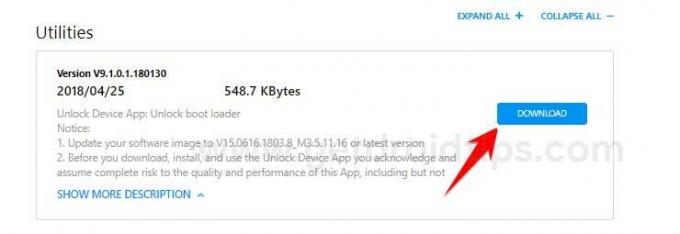
- Verschieben Sie nun die heruntergeladene App auf Ihr Telefon und installieren Sie sie.
- Befolgen Sie zum Entsperren des Bootloaders die Anweisungen in der App.
- Das ist es! Ihr Geräte-Bootloader wird erfolgreich entsperrt.
Erste Methode: Entsperren Sie den Bootloader mit der Fastboot-Methode
- Zunächst müssen Sie alle erforderlichen Dateien herunterladen.
- Aktivieren Sie nun das USB-Debugging auf Ihrem Telefon.
- Extrahieren Sie nun die heruntergeladenen ADB Fastboot-Tools in einen neuen Ordner "ADB Fastboot-Tools" (oder einen beliebigen Namen).
- Öffnen Sie nun das CMD-Fenster (Befehlsfenster) auf Ihrem PC aus dem ADB Fastboot-Ordner, indem Sie Umschalt + Rechtsklick gedrückt halten.
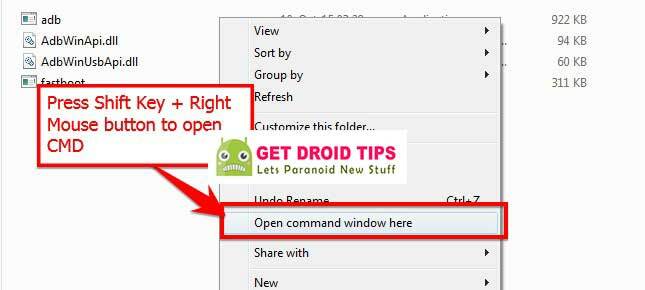
- Sie können Ihr Telefon jetzt mit einem USB-Kabel an den PC anschließen.
- Der nächste Schritt besteht darin, Ihr Telefon mit Bootloader / Fastboot zu starten, indem Sie entweder die folgenden zwei Methoden befolgen. (Sie können jede der Methoden ausprobieren)
1. Methode —-> Schalten Sie zuerst Ihr Telefon aus und warten Sie 4-5 / 5Z Sekunden, nachdem der Bildschirm ausgeschaltet wurde. Halten Sie die Ein- / Aus-Taste und die Lauter-Taste gleichzeitig gedrückt, bis etwas auf dem Bildschirm angezeigt wird. Das ist es.
2. Methode —–> Im selben CMD-Fenster können Sie folgenden Befehl eingeben: (Für diese Methode müssen Sie Ihr Telefon über ein USB-Kabel mit dem PC verbinden.)adb reboot-bootloader
- Erhalten Sie nun den Entsperrschlüssel und geben Sie den folgenden Befehl in das Befehlsfenster ein:
echo> key.txt
- Entsperren Sie nun den Bootloader, indem Sie den Befehl eingeben.
fastboot oem get_unlock_key key.txt
- Das ist es! Sie haben den Bootloader auf dem Asus Zenfone 5 / 5Z ZE620KL / ZS620KL freigeschaltet. Genießen!
- Starten Sie nun Ihren Bootloader erneut, um zu bestätigen, ob Ihr Bootloader entsperrt wurde. Geben Sie zur Überprüfung den Befehl ein.
Fastboot Reboot-Bootloader
- Es wird "Unlocked" angezeigt. Jetzt können Sie Ihr Telefon starten, indem Sie entweder den unten angegebenen Befehl eingeben oder die Ein- / Aus-Taste einige Sekunden lang gedrückt halten.
Fastboot Neustart
- Jetzt können Sie TWRP Recovery oder andere Mods auf Ihrem Zenfone 5 / 5Z installieren.
Ich bin ein Tech Content Writer und ein Vollzeit-Blogger. Da ich Android und Googles Gerät liebe, begann ich meine Karriere mit dem Schreiben für Android OS und deren Funktionen. Dies führte mich dazu, "GetDroidTips" zu starten. Ich habe einen Master of Business Administration an der Mangalore University in Karnataka abgeschlossen.

![So beheben Sie den Fallout 76-Fehlercode [4: 8: 2009]](/f/a14eee4375021cf2f3e6227e4a856320.jpg?width=288&height=384)